우리 모두 알다시피 Apple Inc.는 Android에서 서비스를 제공한 적이 거의 없지만 Apple Music은 예외입니다. Apple Music은 Spotify, Amazon Music, Pandora와 경쟁하고 싶어 하므로 Android가 가장 널리 사용되는 모바일 플랫폼이기 때문에 Apple Inc.가 2015년 Android용 Apple Music을 출시했다는 사실을 이해하는 것은 어렵지 않습니다. 그러나 Apple 및 Android용 Apple Music 사용에는 약간의 차이가 있습니다. 다음은 Android에서 Apple Music을 시작하기 위해 알아야 할 몇 가지 지침입니다.
1 부. 시작하기 전에
Android에서 Apple 음악을 시작하기 전에 이미 준비가 잘되어 있는지 확인해야합니다.
# 1. Apple Music은 Android 4.3(Jelly Bean) 이상을 실행하는 Android 기기에서만 사용할 수 있습니다. Android 버전을 확인하려면 Android 기기에서 '앱' > '설정' > '기기 정보'로 이동하세요.
# 2. Google Play에서 Apple 뮤직 앱을 다운로드 한 다음 Android 기기에 설치합니다.
# 3. 나만의 Apple ID를 만드세요. 그렇게 하려면 유효한 이메일 주소와 강력한 암호가 필요합니다.
2 부. Android 용 Apple Music 구독
먼저, 이전에 Apple Music에 가입한 적이 없다면 Apple Music에 가입해야 XNUMX개월 동안 무료로 음악을 즐길 수 있습니다. Android에서 Apple Music에 가입하려면 다음을 수행해야 합니다.
1 단계 : Apple Music을 실행하면 Apple Music 구독 혜택을 나타내는 화면이 표시됩니다. "무료로 사용해 보기" 버튼을 클릭하면 구독 계획 화면으로 이동합니다.
2 단계 : 보시다시피 선택할 수 있는 세 가지 옵션이 있습니다. 개인 플랜 $9.99/월, 가족 플랜 $14.99/월, 대학생 플랜 $4.99/월, 필요에 따라 둘 중 하나를 선택하고 "시작"을 클릭하십시오. 평가판" 버튼을 클릭합니다.
3 단계 : 이미 자신의 Apple ID를 생성했으므로 팝업 창에서 "기존 Apple ID 사용" 버튼을 직접 클릭한 다음 Apple ID와 암호를 입력하고 "로그인" 버튼을 클릭합니다.
4 단계 : 그런 다음 결제 정보를 확인하는 팝업 창이 나타나면 "계속" 버튼을 클릭합니다.
5 단계 : 이제 지불 방법으로 PayPal 또는 신용/직불 카드를 선택해야 합니다. 신용/직불 카드를 선택하면 카드 정보와 청구지 주소를 입력해야 합니다.
6 단계 : 마지막으로 "동의"버튼을 클릭하여 구독 조건에 동의합니다.
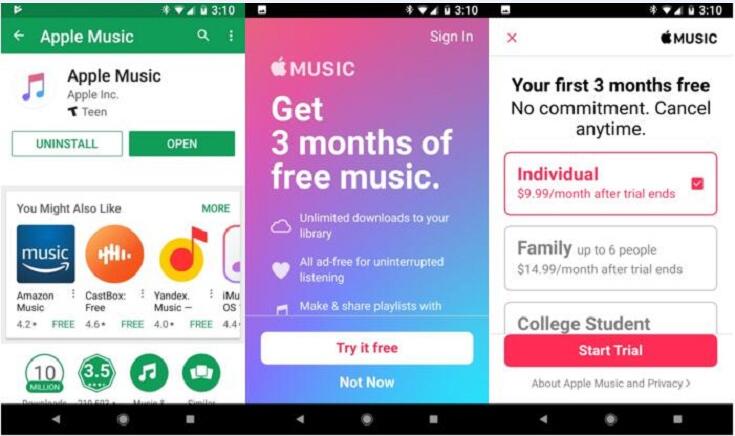
3 부. Android에서 좋아하는 장르와 아티스트 선택
Apple Music에는 맞춤형 음악 추천 및 믹스를 제공하는 "For You" 섹션이 있으므로 Apple Music에 처음 가입할 때 좋아하는 아티스트와 장르를 선택하는 것이 중요합니다.
장르를 선택하려면,
"동의" 버튼을 클릭한 후 좋아하는 장르를 선택해야 합니다. 선택한 장르는 빨간색으로 바뀝니다. 그런 다음 "다음" 버튼을 클릭하여 아티스트를 선택합니다.
아티스트를 선택하려면,
그런 다음 화면에서 좋아하는 아티스트를 선택하거나 "아티스트 추가" 버튼을 클릭하여 좋아하는 아티스트를 추가한 후 "다음" 및 "Apple에 보내기" 버튼을 클릭합니다.
당신이 좋아하거나 싫어하는 것을 말해주십시오 :
노래를 들으면서 하단의 플레이어를 클릭하여 Now Playing 화면을 연 다음 점 XNUMX개 버튼을 클릭하고 좋아요 또는 싫어요 버튼을 선택합니다.
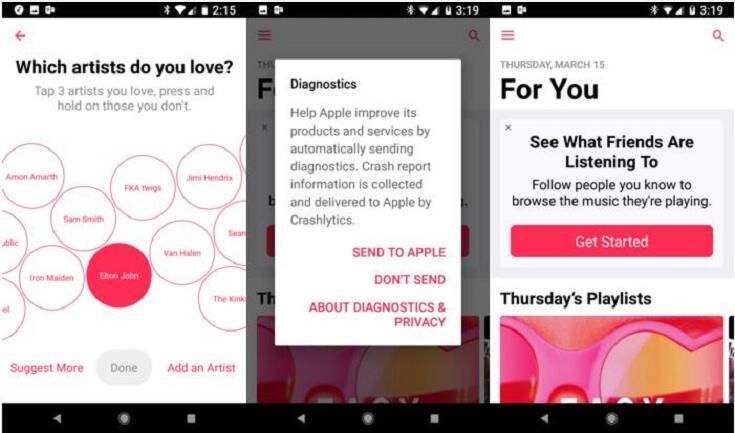
4 부. Android에서 재생 목록 만들기 및 공유
다른 사람의 재생 목록을 즐기는 것 외에 Android 장치에서 자신의 재생 목록을 만들고 공유 할 수도 있습니다.
1 단계 : 재생 목록에 노래를 추가하려면 노래를 길게 누른 다음 "재생 목록에 추가" > "새 재생 목록"을 클릭하십시오.
2 단계 : 재생 목록의 이름, 설명 및 표지 이미지를 입력한 다음 "+"를 클릭하여 노래를 검색하거나 찾아보십시오. 플레이리스트에 추가하고 싶은 노래를 체크한 후 체크 버튼을 두 번 클릭합니다.
3 단계 : 재생목록을 생성한 후 "내 프로필 및 검색에 표시"를 켜서 재생목록을 공개로 설정하여 다른 사람들이 Apple Music에서 내 재생목록을 찾을 수 있도록 하는 것을 잊지 마십시오.
5 부. Apple 음악 트랙을 MP3에 다운로드하십시오.
Apple Music은 정말 훌륭한 음악 스트리밍 서비스이지만 일부 사용자는 자신의 이유로 Apple Music 구독을 취소하고 싶을 수 있습니다. 그러나 구독을 취소하면 DRM 보호로 인해 이전에 다운로드한 Apple Music 트랙을 즐길 수 없습니다. 그런 일이 발생하지 않도록 Apple Music을 MP3로 다운로드할 수 있습니다. TuneFab 애플 뮤직 변환기 구독을 취소하기 전에.
TuneFab Apple Music Converter는 Apple Music에서 DRM을 제거하고 MP8, FLAC, AIFF 및 M3A와 같은 4가지 일반적인 오디오 형식으로 변환하여 여러 장치에서 Apple Music 트랙을 즐길 수 있도록 전용입니다. 게다가 전문직이기도 하다. AAX-MP3 변환기. TuneFab Apple Music Converter를 사용하면 Apple Music을 MP3로 쉽게 다운로드 할 수 있습니다.
1 단계 : 아래의 다운로드 버튼을 클릭하여 TuneFab Apple 음악 변환기를 다운로드하십시오.
2 단계 : 왼쪽에있는 관련 재생 목록을 클릭 한 다음 트랙을 선택하십시오.
3 단계 : "출력 설정" 섹션에서 출력 형식 및 출력 파일을 조정합니다. 또한 메뉴 모음에서 "옵션"을 클릭하여 변환 속도를 변경할 수 있습니다.
4 단계 : 그 후 "변환"버튼을 클릭하면 소프트웨어가 변환을 시작합니다.

이제 위의 가이드에 따라 Android용 Apple Music을 다운로드하고 Android 기기에서 Apple Music을 시작할 수 있습니다. 그러나 여러 장치에서 Apple Music 트랙을 즐기고자 하는 Apple Music 구독자의 경우, TuneFab 애플 음악 변환기 필수 도구가 될 수 있습니다.












